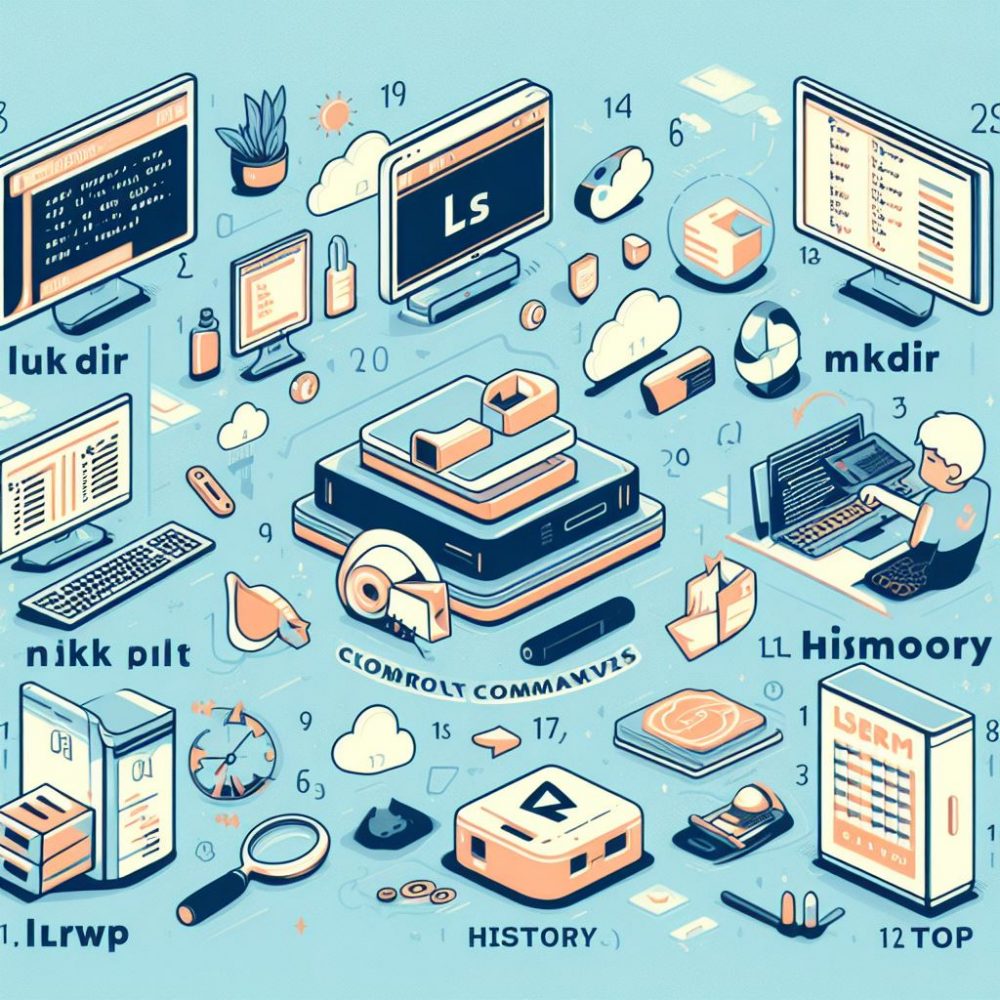 I 10 Comandi Più Utilizzati su Linux e Come Usarli
I 10 Comandi Più Utilizzati su Linux e Come Usarli
Linux è un sistema operativo noto per la sua flessibilità e potenza, ma può sembrare intimidatorio per chi è alle prime armi. Una delle abilità fondamentali per padroneggiare Linux è conoscere i comandi di base che ti permettono di gestire file, directory e informazioni di sistema. In questo articolo, esploreremo i 10 comandi più utilizzati su Linux e imparerai come usarli per diventare più efficace nella gestione del tuo sistema.
1. ls – Elenca i file e le directory
Il comando ls è uno dei più semplici ma essenziali su Linux. Viene utilizzato per elencare i file e le directory presenti nella directory di lavoro corrente. Ecco un esempio:
ls Questo comando mostrerà un elenco dei file e delle directory nel tuo percorso corrente.
2. cd – Cambia la directory di lavoro
Con il comando cd, puoi cambiare la directory di lavoro corrente. Ad esempio, se desideri spostarti nella directory “Documenti”, puoi digitare:
cd Documenti 3. mkdir – Crea una nuova directory
Per creare una nuova directory, usa il comando mkdir. Ad esempio, per creare una directory chiamata “Progetti”, puoi digitare:
mkdir Progetti 4. rmdir – Rimuove una directory vuota
Il comando rmdir consente di rimuovere una directory vuota. Assicurati che la directory sia vuota prima di eseguire questo comando:
rmdir NomeDirectory 5. cp – Copia un file o una directory
Con cp, puoi copiare file o directory da un posto all’altro. Ad esempio, per copiare un file chiamato “file.txt” nella directory “Backup”, usa:
cp file.txt Backup/ 6. mv – Sposta o rinomina un file o una directory
Il comando mv ti permette di spostare file o directory da un posto all’altro o rinominarli. Ecco come spostare un file:
mv file.txt NuovaDirectory/ 7. rm – Rimuove un file o una directory
Con rm, puoi rimuovere file o directory. Esempio di rimozione di un file:
rm file.txt 8. touch – Crea un file vuoto
Il comando touch crea un nuovo file vuoto. Ad esempio:
touch nuovo-file.txt 9. man – Visualizza la pagina manuale di un comando
Se hai bisogno di informazioni dettagliate su un comando, puoi usarlo insieme a man. Esempio:
man ls 10. pwd – Stampa il percorso della directory di lavoro corrente
Se desideri sapere in quale directory ti trovi, usa pwd:
pwd Questi sono solo alcuni dei comandi di base su Linux che ti saranno utili nella gestione del sistema. Con la pratica, diventerai sempre più confortevole con la linea di comando e sarai in grado di sfruttare appieno la potenza di Linux per le tue esigenze.
Ricorda che la linea di comando di Linux offre molti altri comandi e opzioni avanzate che possono semplificare la tua vita informatica. Esplora ulteriormente e scopri cosa puoi fare con questo sistema operativo versatile. Buon divertimento nell’apprendimento di Linux!